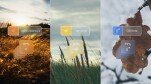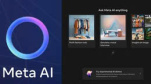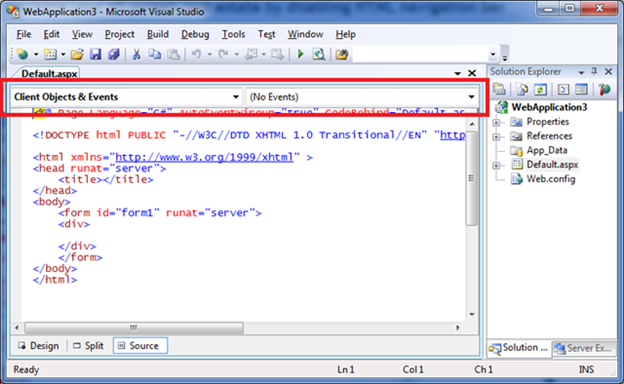
Thanh điều hướng HTML (HTML Navigation Bar) trong VS 2008
Mặc định, khi bạn dùng chế độ chỉnh sửa mã nguồn HTML với VS 2008 và Visual Web Developer 2008 Express thì ngay lập tức có một số các thanh thả xuống được hiển thị phía trên khung soạn thảo HTML:
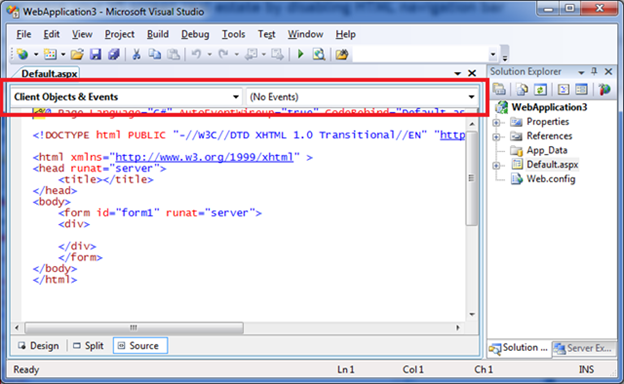
Các trình đơn thả xuống này được gọi là “Thanh điều hướng” (Navigation Bar), và trong trình soạn thảo VS 2008 HTML chúng cho phép bạn vận hành các hàm và phương thức đã định nghĩa trong HTML. Chúng bao gồm cả các hàm JavaScript dành cho client được định nghĩa trực tiếp trong tệp .aspx/.html, và các phương thức phía server được định nghĩa trực tiếp trong tệp .aspx ở chế độ tệp đơn (nghĩa là không có tệp code-behind)
Khi loại bỏ Thanh Điều hướng HTML thì bạn sẽ có thêm không gian để làm việc
Cá nhân tôi không thấy thanh điều hướng HTML hữu dụng – tôi cố gắng không định nghĩa các hàm JavaScript trực tiếp trong trang HTML (thay vào đó tôi sử dụng một vài kỹ thuật để giấu mã JavaScript đi và viết chúng trong các tệp riêng biệt), và tôi cũng sử dụng code- behind thay cho xử lý các sự kiện trong tệp đơn (single-file) cho mã phía server
Nếu bạn giống tôi và không dùng nhiều đến thanh điều hướng , bạn sẽ vui khi biết rằng bạn có thể tắt nó trong VS 2008 và khi tắt thanh này đi bạn sẽ có thêm khoảng 40-50 pixel dành cho khung soạn thảo. Để làm điều này, bạn chỉ cần chọn Tools -> Options trong VS, rồi đi tiếp đến nút “Text Editor -> HTML” và bỏ lựa chọn “Navigation Bar”:
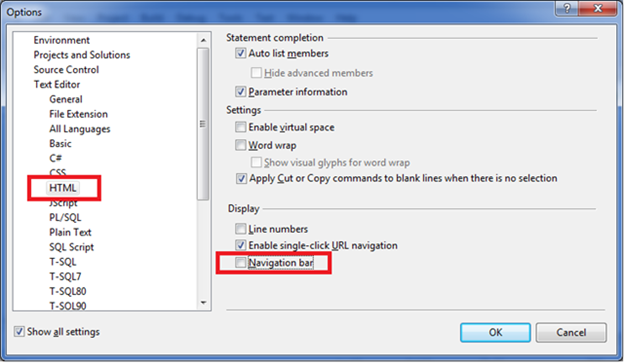
Sau khi bạn làm điều này và nhấn nút “ok”, bạn sẽ thấy các thanh thả xuống đã mất hết và bạn có màn hình sử dụng lớn hơn.
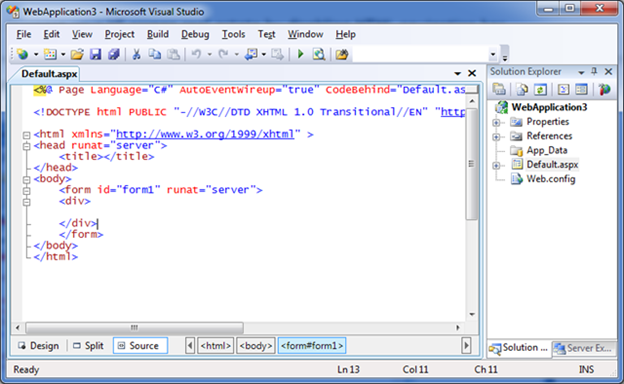
(Chú ý: Nếu không có sự thay đổi ngay lập tức sau khi nhấn OK, hãy thử đóng và sau đó mở lại tệp HTML/ ASP.NET )